详情内容
金舟虚拟摄像头官方版是一款手机软件,可以将手机变成高清电脑摄像头和高品质麦克风。它支持通过WIFI无线连接或USB有线连接,实现即插即用,具有超低延迟和高清画面特点。同时,金舟虚拟摄像头app兼容主流的录屏直播软件,在直播、会议等场景中可以直接使用,无需额外购买外置摄像头设备。使用金舟虚拟摄像头,用户可以方便地进行高质量的视频通信和录制。有需要的用户快来下载使用吧!
1.app的创建速度快,建立虚拟摄像头非常方便。
2.支持高清视频和音频输出,画面清晰,声音好听。
3.支持多种视频格式,如AVI、MP4等,可以轻松转换。
4.支持虚拟摄像头分辨率设置,自由调整,能够满足不同需求。
5.拥有强大的屏幕录制功能,可以实时录制屏幕中的视频。
6.不仅支持PC端摄像头虚拟,还支持手机、平板电脑变成虚拟摄像头,功能很全面。

1、多种连接方式
可通过WIFI、USB进行连接,不受束缚,哪种方式都可成功连接
2、高品质实时视频
连接画质高清、连接稳定,画面无延迟、速度快
3、高级相机设置
支持设置曝光时间、曝光度、白平衡、缩放等等,你想要的我们都有
4、前后置随心切换
支持切换前置、后置摄像头,支持切换横板、竖版视频方向
5、实时麦克风
支持传输麦克风信息,无需担心电脑没有 麦克风设备
6、兼容主流软件
兼容主流的直播、录屏软件,连接成功即刻享受高清摄像头
1.多种方式一键连接,兼容主流录屏直播软件
2.超多相机滤镜参数设置,前后置摄像头随心切换
3.高品质实时视频,高品质实时麦克风
4.支持各型号安卓手机,支持多品牌笔记本电脑
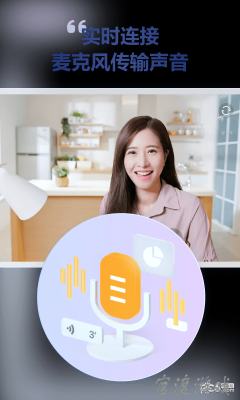
金舟虚拟摄像头找不到USB调试?
注意:开启前需要用数据线将手机连接到电脑
1、小米/红米用户
--打开手机的设置进入“我的设备”,然后点击选择“全部参数”;
--在这里,点击七次“MIUI版本”,直到提示“你已处于开发者模式”;
--这时候回到设置页面,点击进入“更多设置”中的“开发者选项”,开启开发者选项后在弹窗中点击“确定”;
--然后继续往下滑,找到调试,开启以下三个选项就可以了;
Ps:开启USB调试后会弹出以下三个重要警告,这里全部点击“允许”和“下一步”
2、华为用户
--手机打开“设置”-“系统”-“关于手机”,点击7次版本号信息;
--返回上一级的“系统”页面,点击打开“开发人员选项”;
--继续往下滑,找到调试选项,打开“USB调试”并点击“确定”;
--以上就完成了,如果出现自动关闭的情况,则需打开“仅充电模式下进行了ADB调试”并点击“确定”。
3、魅族用户
--打开手机中的“设置”-“关于手机”,点击七次版本号启动开发者模式;
--返回设置页面,点击进入开发者模式,选择开启开发者选项,点击“确定”;
--接着,找到USB调试并启动,在弹窗中点击“确定”就可以了
4、三星用户
--打开手机中的“设置”-“关于手机”-“软件信息”,点击几次“编译编号”;
--接着,退回到设置页面,点击打开“USB调试”,并点击“确定”。
5、OPPO用户
--首先,打开手机设置中的“关于手机”-“版本信息”,然后连续点击多次“版本号”,直到弹出:您已处于开发者模式
--接着,退回到设置中,点击进入“更多设置”,选择“开发者选项”;
--在开发者模式页面中,划到最底部,选择开始USB调试,点击弹窗中的“确定”就可以了。
6、VIVO用户
--打开手机的“设置”-“更多设置”-“关于手机”,然后再点击7次软件的版本号(每点击一次就会有提示),直到显示“你以处于开发者模式”;
--接着,退回到“更多设置”中,点击进入“开发者权限”,在这里打开开发者权限并点击确定;
--开启开发者选项后,滑到底部找到“USB调试”选项,开启后点击“确定”。
最新更新游戏换一换